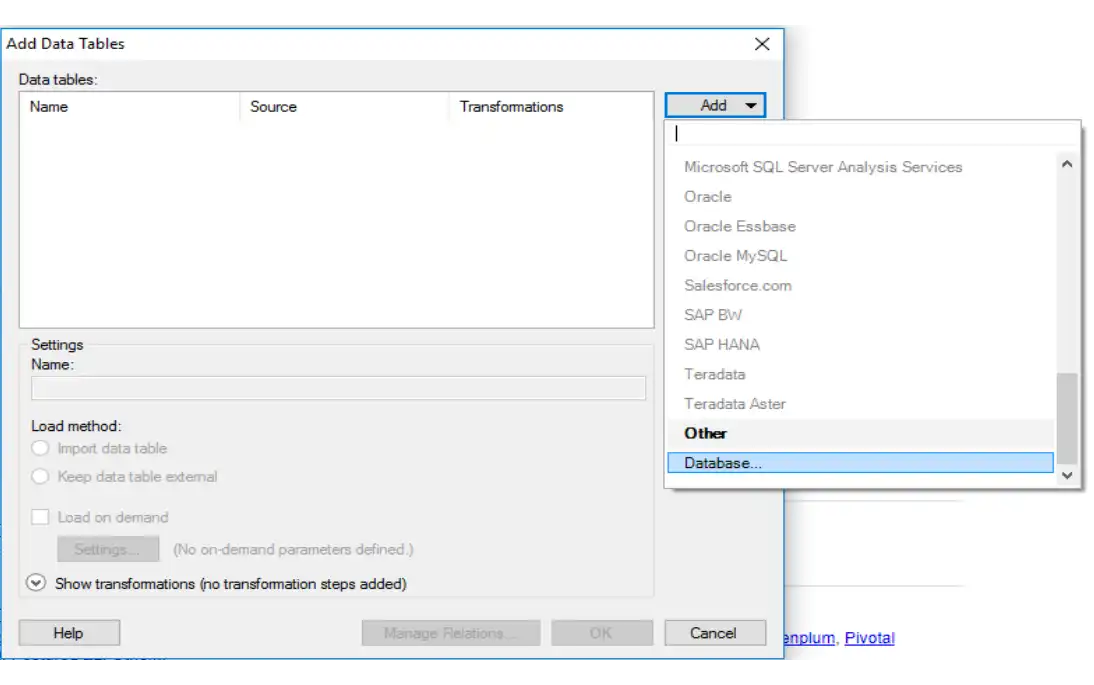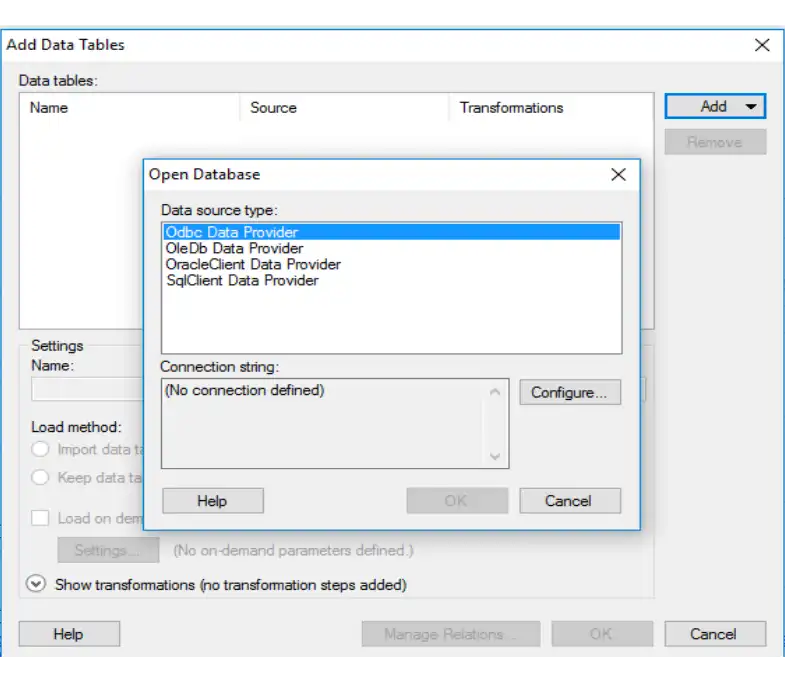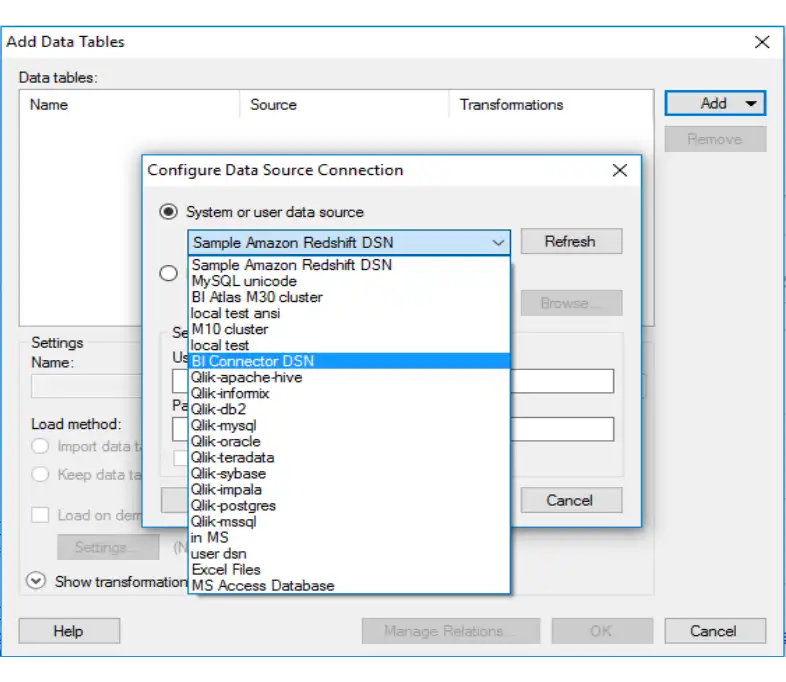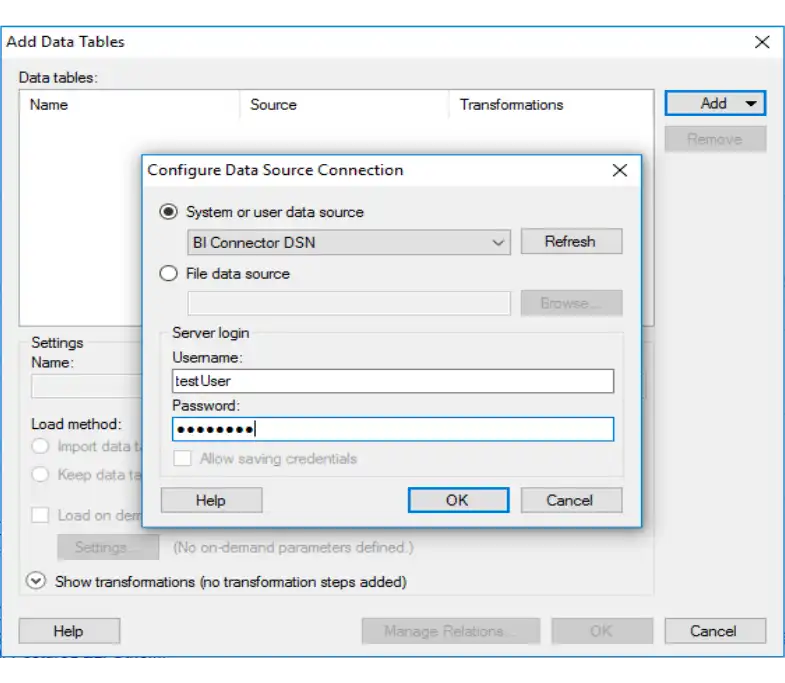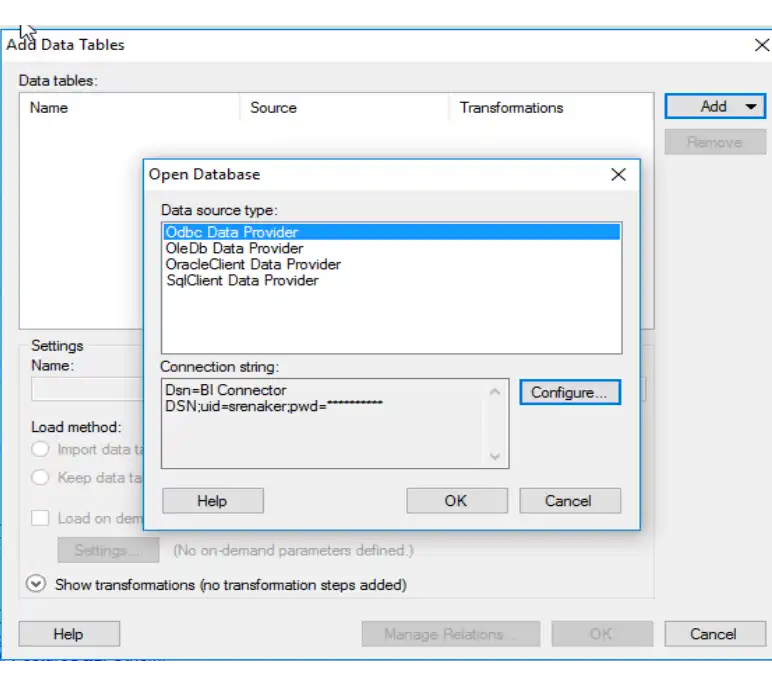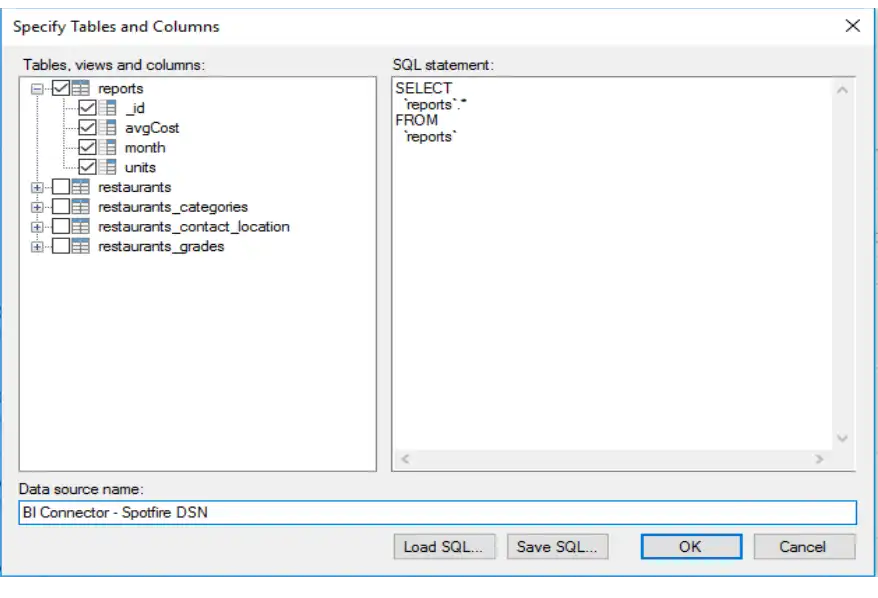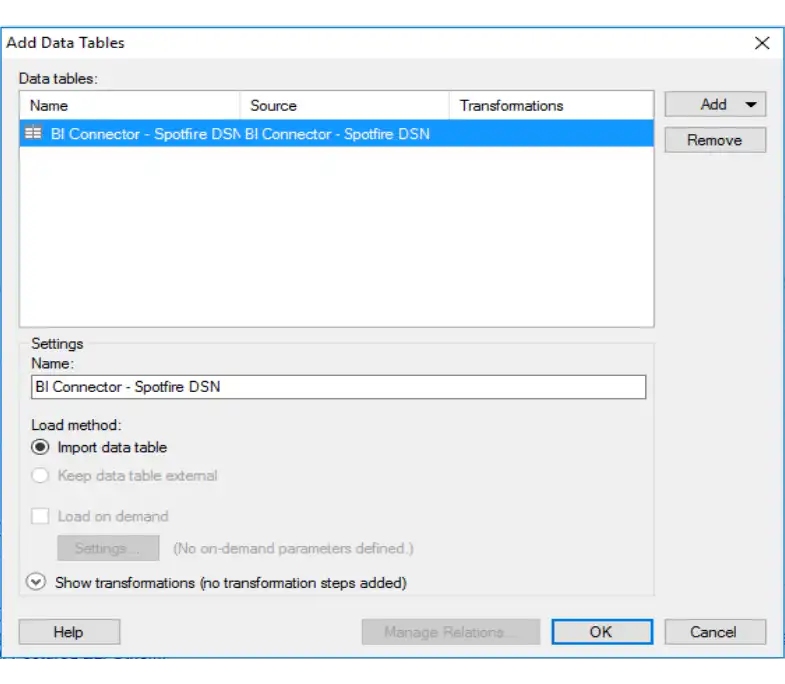Docs 主页 → 查看和分析数据 → BI Connector
从 Spotfire Cloud 连接
本教程演示如何使用 Spotfire Cloud 连接到 MongoDB Connector for BI 。
先决条件
创建 64 位系统数据源名称 (DSN)。
从 Spotfire Cloud 连接
2
添加数据连接
从 File菜单中,选择Add Data Tables项。
在Add Data Tables对话框中,单击右上角的Add下拉菜单。选择菜单底部的Database 。
![“Spotfire 添加数据表”对话框的屏幕截图]() 点击放大
点击放大在Open Database对话框中,选择Odbc Data Provider ,然后单击Configure 。
![“Spotfire 打开数据库”对话框的屏幕截图]() 点击放大
点击放大在Configure Data Source Connection对话框中,从标有System or user data source的下拉菜单中选择 DSN 。
![“Spotfire 配置数据”对话框的屏幕截图]() 点击放大
点击放大填写 MongoDB 用户名和密码,然后单击OK 。
![“Spotfire 配置数据”对话框的屏幕截图]() 点击放大
点击放大Open Database对话框现在应显示 DSN 的连接字符串。单击OK 。
![“Spotfire 打开数据库”对话框的屏幕截图]() 点击放大
点击放大